¶ АННОТАЦИЯ
Данная инструкция содержит описание действий пользователя в системе по созданию заявки на возврат платежей в БФТ.Имущество подлежащей передаче в АСФК.
¶ ИСПОЛЬЗУЕМЫЕ ТЕРМИНЫ И СОКРАЩЕНИЯ
В настоящем документе используются следующие сокращения (Таблица 1):
Таблица 1 – Перечень используемых сокращений
| Сокращение | Определение |
|---|---|
| АСФК | Автоматизированная система Федерального казначейства |
| ЭБ | Государственная интегрированная информационная система Электронный бюджет |
| СУФД | Система удаленного финансового документооборота Федерального казначейства, позволяет клиентам Федерального казначейства взаимодействовать с АСФК |
| УФК | Управление Федерального казначейства |
В настоящем документе используются следующие термины (Таблица 2):
Таблица 2 – Перечень используемых терминов
| Термин | Определение |
|---|---|
| Платеж | Информация о произведенной контрагентом оплате, загруженная в Систему и привязанная к реквизитам плательщика в Системе (КБК, ОКТМО и т.д.), формируется внутри Системы |
| Поступление | Информация о произведенной контрагентом оплате, приходящая от АС ФК, но еще не привязанная к реквизитам плательщика в Системе (КБК, ОКТМО и т.д.), приходят извне |
¶ 1. Область применения инструкции
Причиной для формирования заявки на возврат является необходимость вернуть плательщику излишне уплаченные средства. Например, если была осуществлена переплата или средства были направлены по ошибке.
Данные платежи предварительно должны быть выгружены из ЭБ или СУФД-online (файлы формата BD, ZF, .xml, VT) и загружены в систему БФТ.Имущество.
После обнаружения платежа, подлежащего возврату, требуется средствами системы ГМИС сформировать файл формата ZV, выгрузить его из системы и загрузить в СУФД-online.
¶ 2. Проверка настроек
Перед работой по оформлению уточнений пользователю Системы необходимо проверить корректность заполненных полей настройки взаимодействия с ЭБ или СУФД-online. Для этого необходимо перейти в раздел: «Настройки» - «Общие настройки» - «Настройки менеджера финансовых поступлений» - «Общие настройки» и «Настройки оформления заявки на возврат».
Для получения информации об актуальности значений полей необходимо обратиться бухгалтерию организации.
Важно!
Если данные в системе не заполнены или заполнены не в полном объеме, то вам необходимо направить информацию для заполнения в организацию, оказывающей услуги по технической поддержке системы. Данные вносятся в систему администратором БФТ.Имущество.
В разделе «Настройки – «Общие настройки» - «Настройки менеджера финансовых поступлений» - «Общие настройки» должны быть заполнены следующие поля (Рисунок 1):
- Уровень бюджета*;
- Код клиента*;
- Номер лицевого счёта клиента;
- Наименование клиента*;
- ИНН клиента;
- КПП клиента;
- Код ОрФК*;
- Наименование ОрФК;
- Уникальный регистрационный код участника*;
- БИК банка*;
- Расчетный счет*;
- Корреспондентский/Единый казначейский счёт*;
- ОКТМО.
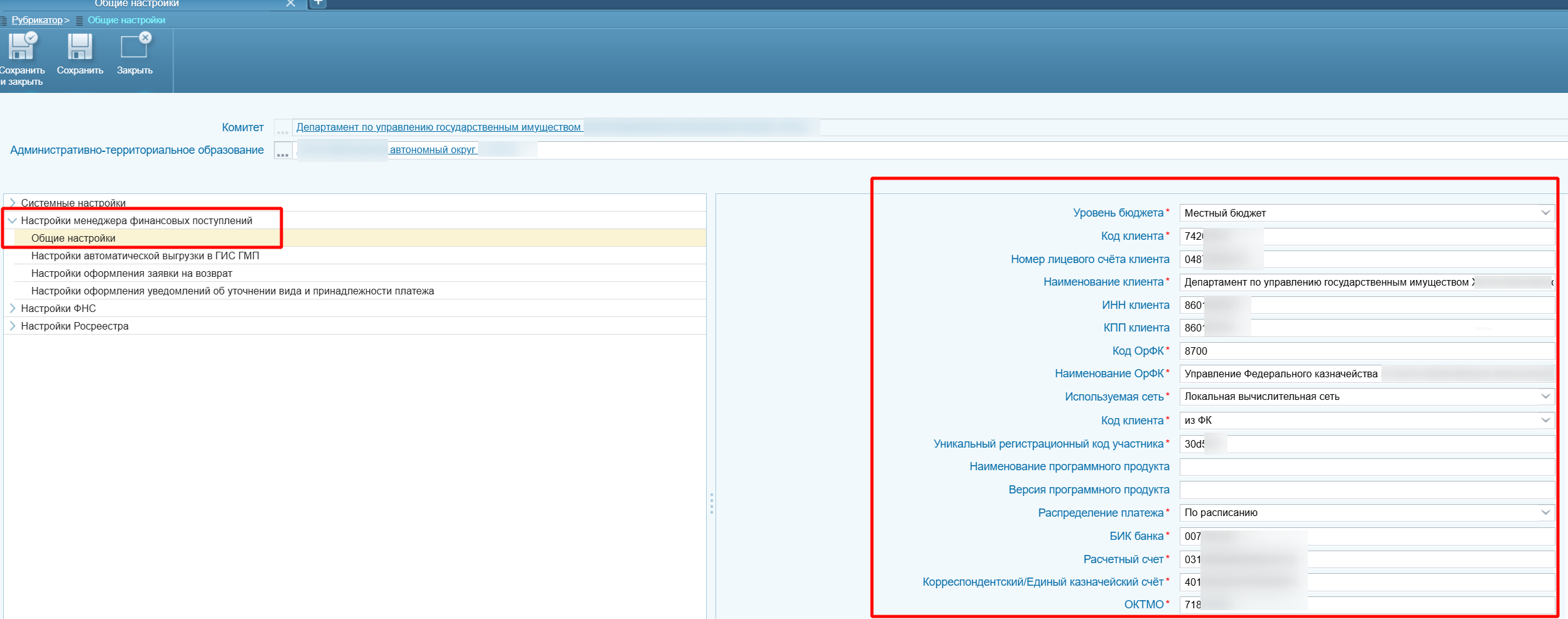
Рисунок 1
В разделе «Настройки» - «Общие настройки» - «Настройки менеджера финансовых поступлений» - «Настройки оформления заявки на возврат» должны быть заполнены поля (Рисунок 2):
- Наименование клиента*;
- Код по Сводному реестру ПБС/АДБ/АИФДБ*;
- Номер лицевого счета клиента*;
- ИНН*;
- КПП*;
- Наименование ГРБС/ГАДБ/ГАИФДБ;
- Код ГРБС/ГАДБ/ГАИФДБ;
- Наименование бюджета;
- Наименование финансового органа;
- Код по ОКПО;
- Код органа ФК*;
- Наименование органа ФК*;
- Код органа ФК*;
- Код объекта по ФАИП;
- Должность руководителя;
- ФИО руководителя*;
- Должность главного бухгалтера;
- ФИО главного бухгалтера.
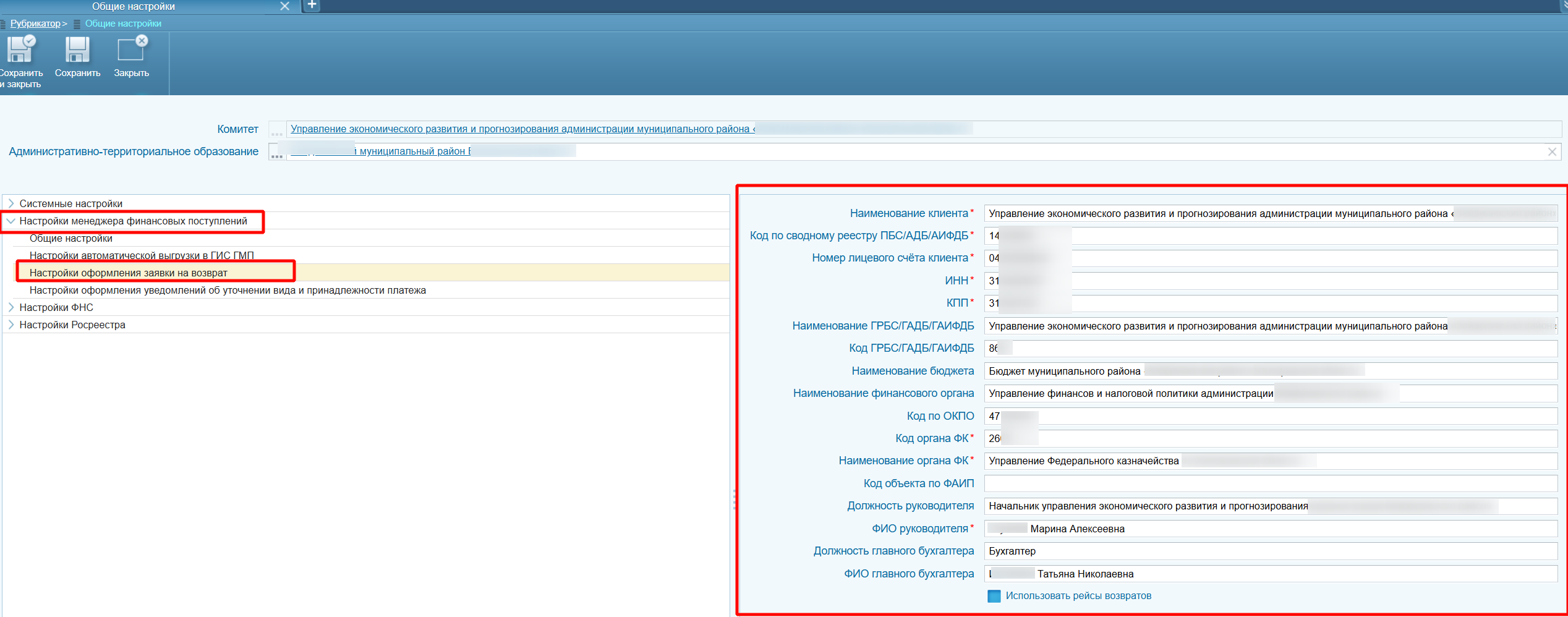
Рисунок 2
Если проверка настроек произведена и все данные соответствуют, можно приступать к формированию уведомления об уточнении (разрешение файла .ZV).
¶ 3. Формирование заявки на возврат
Перед тем, как осуществить выгрузку файла из системы БФТ.Имущество, предварительно в систему должны быть загружены и обнаружены платежи по которым требуется осуществить возврат.
Для формирования заявки на возврат на инструментальной панели системы необходимо перейти в «Платежи и поступления» и выбрать раздел «Заявки на возврат» (Рисунок 3).
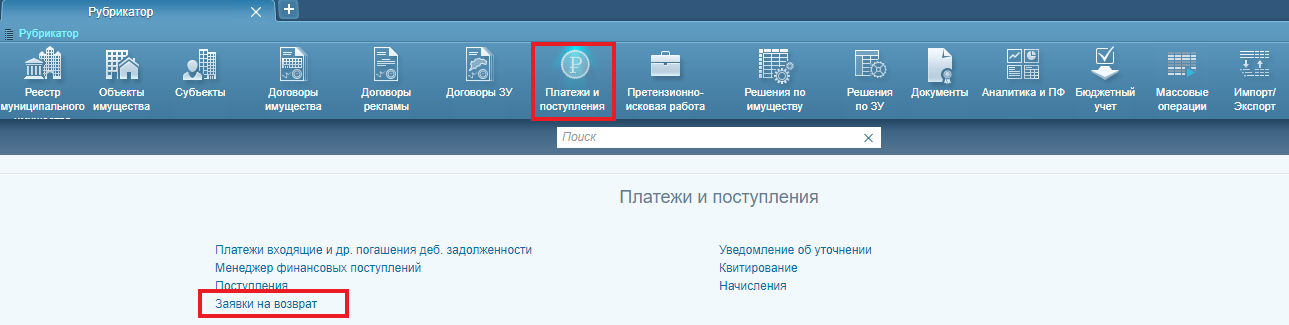
Рисунок 3
На инструментальной панели раздела необходимо нажать на кнопку «Создать» (Рисунок 4).
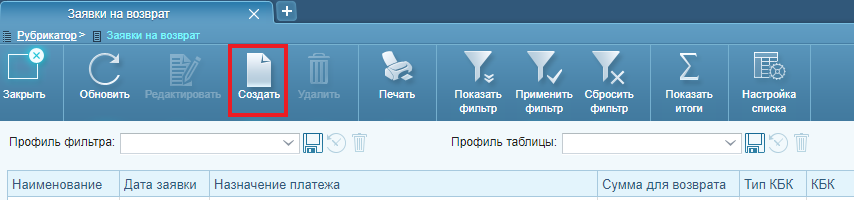
Рисунок 4
После перехода в карточку создания заявки нужно заполнить поле «Платеж». Для связи с платежом следует нажать на кнопку « » (Рисунок 5).
» (Рисунок 5).
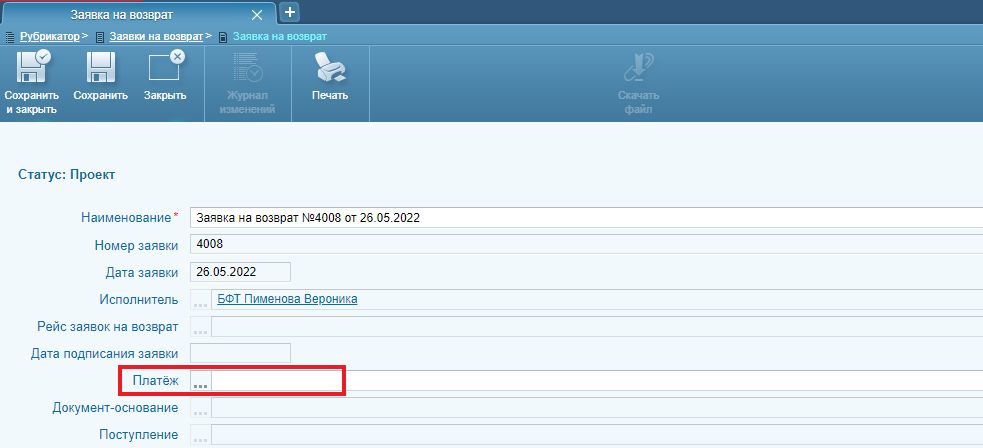
Рисунок 5
Откроется реестр платежей. В реестре нужно выбрать платеж, подлежащий возврату, при необходимости можно воспользоваться фильтром. Статус квитирования платежа может быть любой (Рисунок 6).
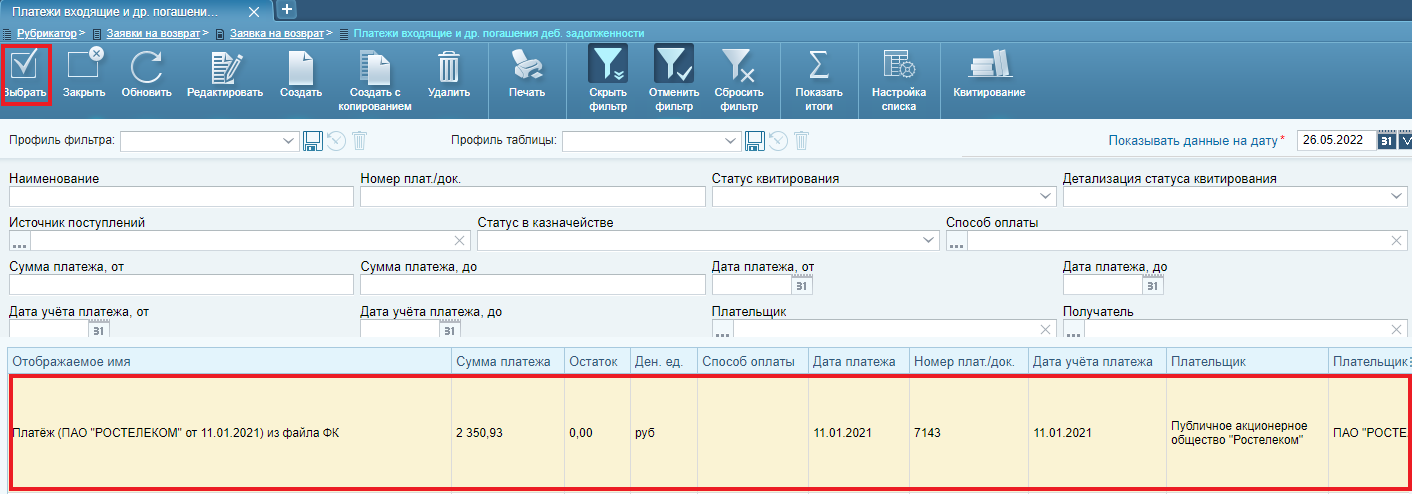
Рисунок 6
После выбора платежа, в карточке возврата в поле «Учесть возврат в договорах» отобразится договор, в который сквитирован данный платеж (в случае выбора платежа со статусом «Сквитирован»). Также, на вкладках «Общая информация», «Реквизиты документа», Реквизиты получателя», «Почтовая информация» будут отображены сведения о платеже (Рисунок 7).
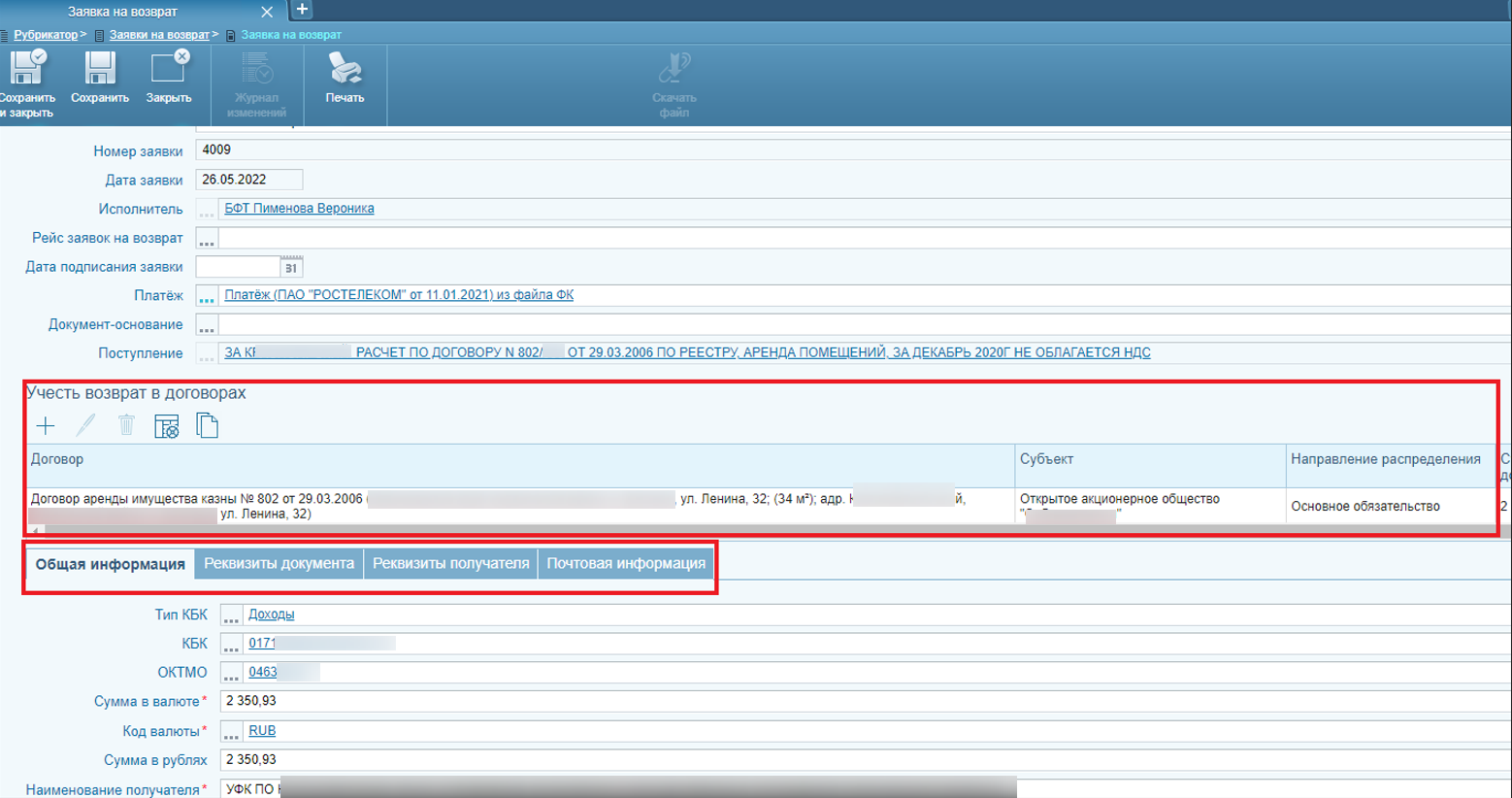
Рисунок 7
После проверки данных, необходимо сохранить карточку возврата, нажав кнопку «Сохранить». После сохранения карточки возврата на панели управления появится кнопка «Отправить на утверждение» (Рисунок 8).
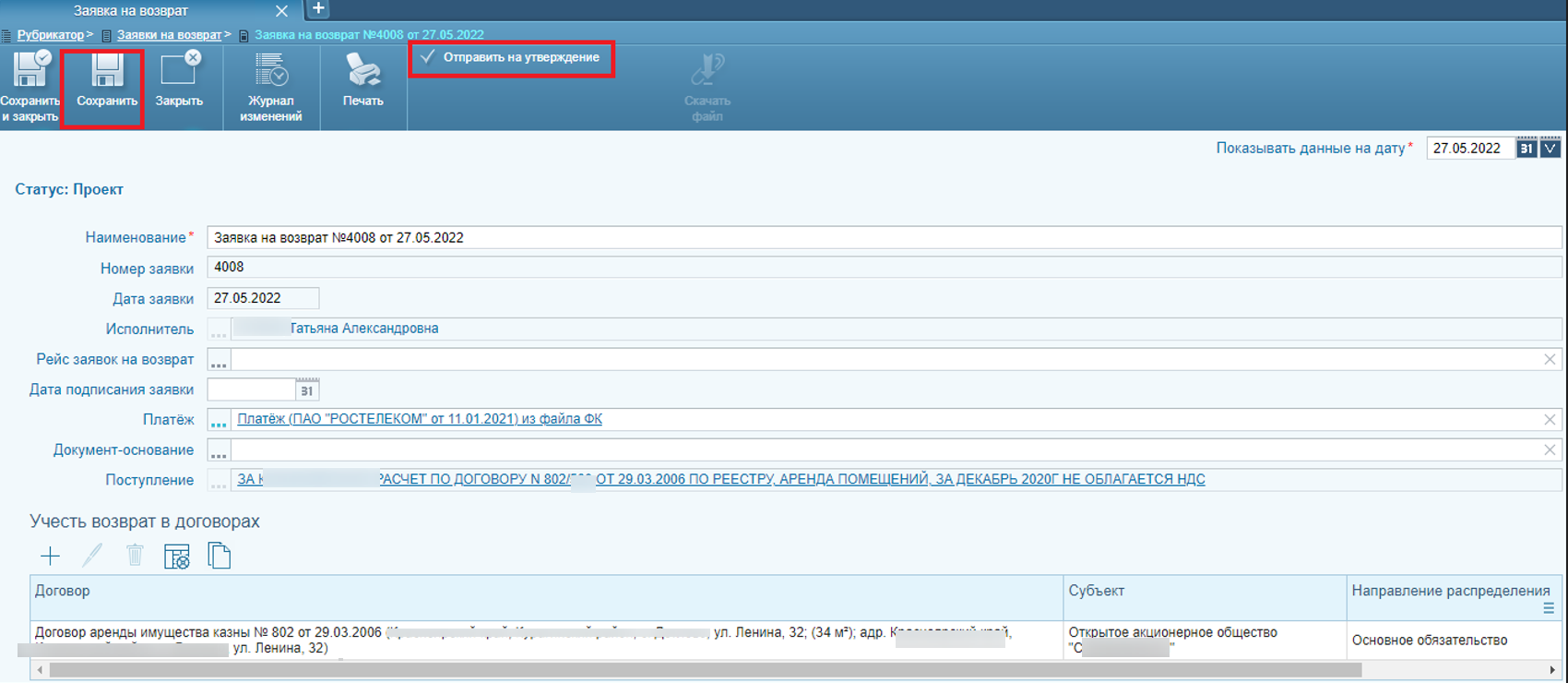
Рисунок 8
После отправки возврата на утверждение, в карточке статус изменяется на: «На утверждении». После чего ответственный за утверждение возврата платежа сотрудник проверяет данную заявку и принимает решение: Утвердить, Отклонить или Доработать заявку.
- Если принято решение об утверждении заявки, необходимо заполнить поле «Дата подписания заявки», нажать кнопку «Сохранить», затем нажать кнопку «Утвердить». Статус заявки изменится на «Утверждено» (Рисунок 9).
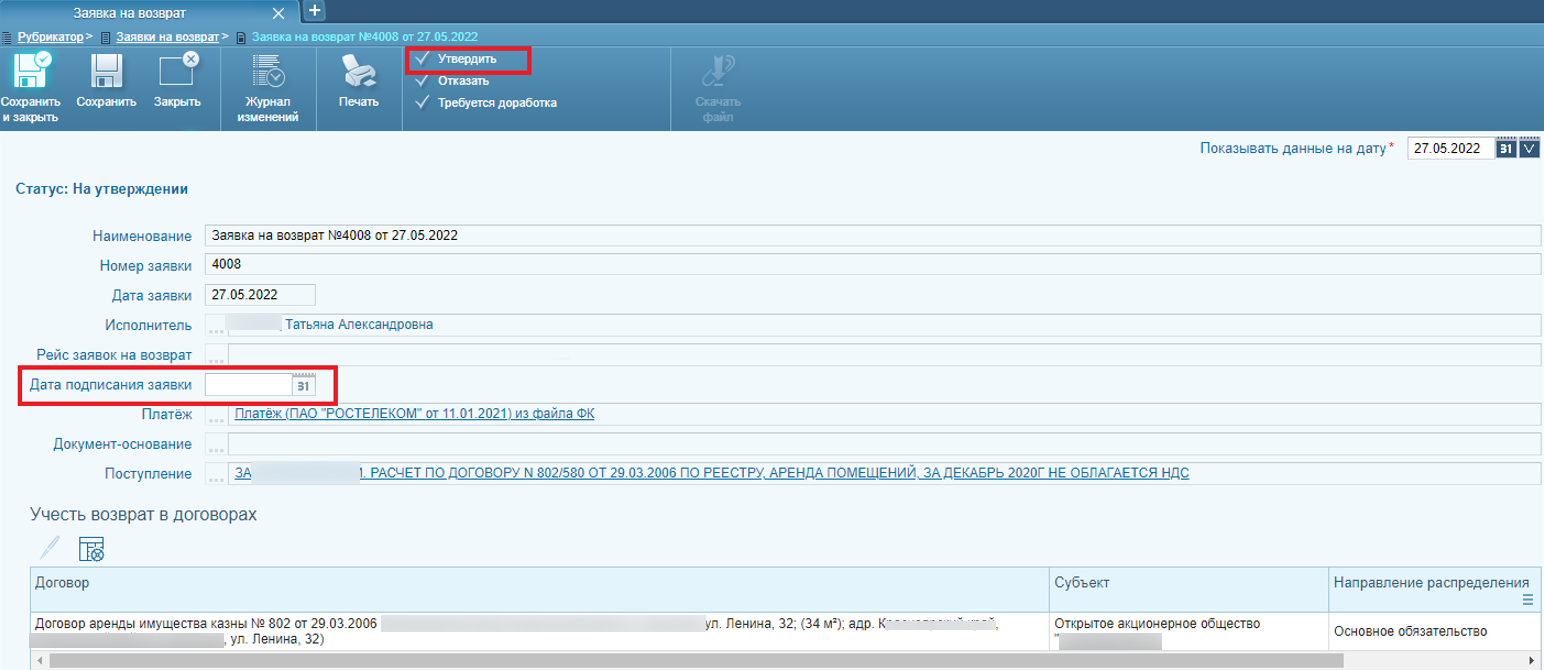
Рисунок 9
- При отклонении заявки по возврату платежа статус данной заявки меняется на «Не утвержден». Дальнейшая работа с этой заявкой на возврат не рекомендуется (Рисунок 10).
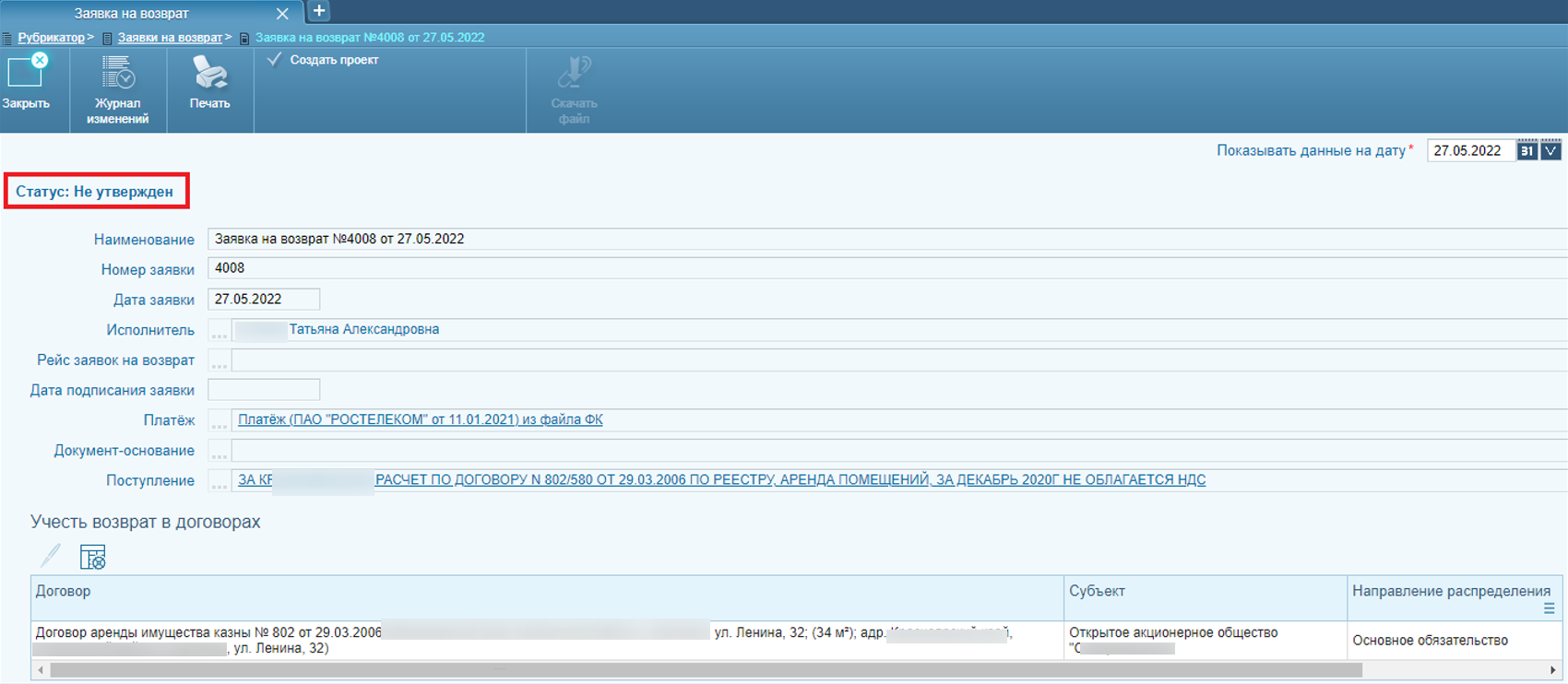
Рисунок 10
- При возврате заявки на возврат платежа на доработку статус заявки меняется на «Возвращен» и по данной заявке предлагается внести необходимые изменения (Рисунок 11).
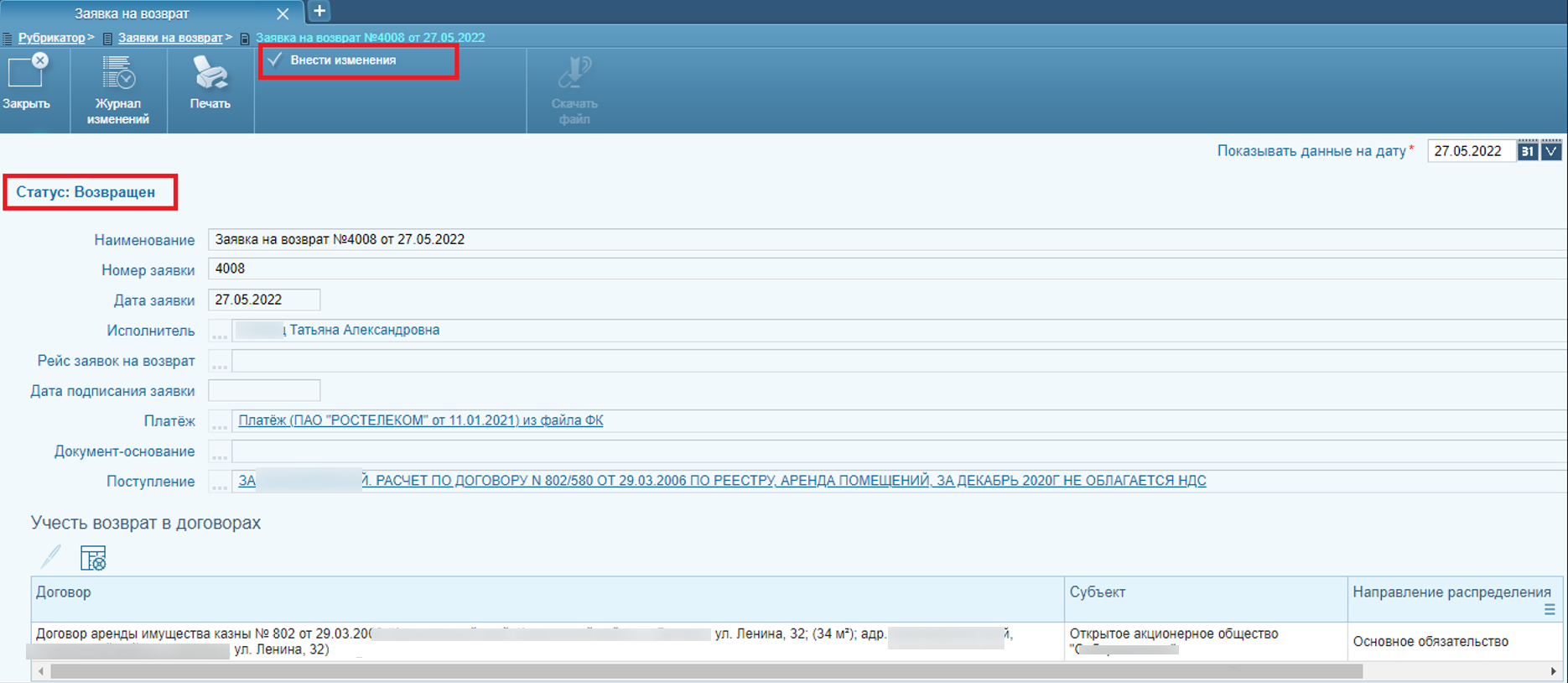
Рисунок 11
После внесения изменений заявка снова отправляется на утверждение. После утверждения заявки на панели инструментов появится кнопка «Скачать файл» (Рисунок 12).
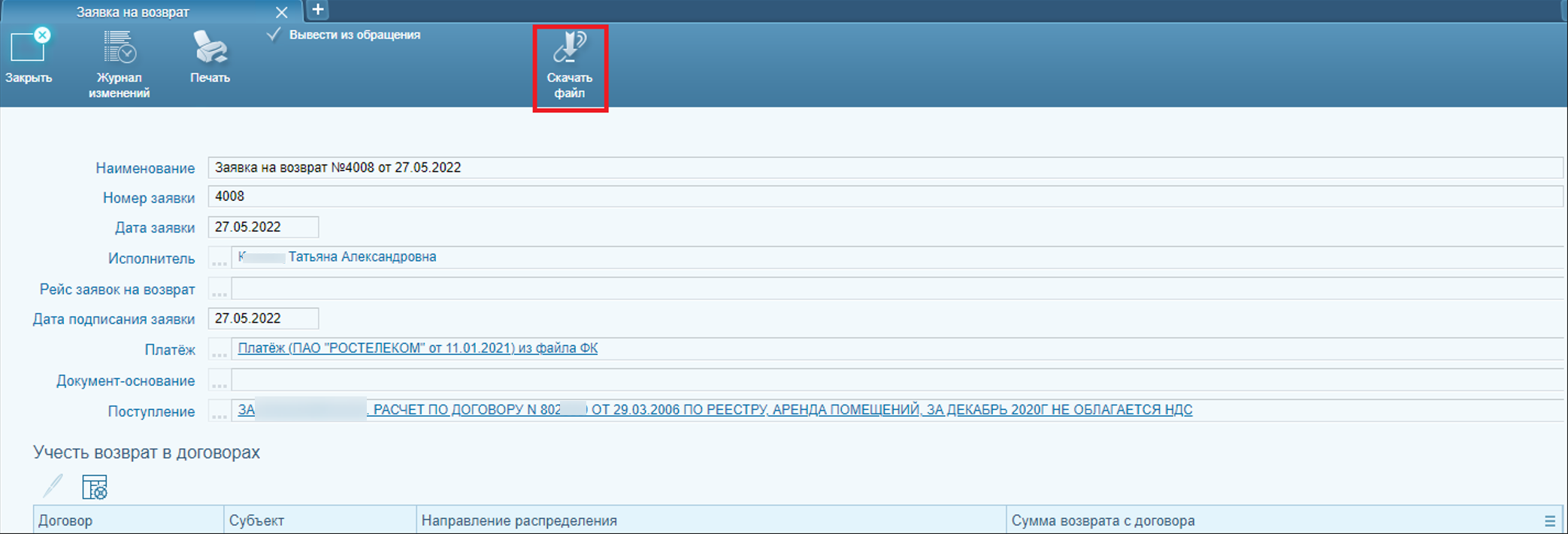
Рисунок 12
При нажатии на кнопку «Скачать файл» на ПК в папку «Загрузки» на компьютере сохранится файл с расширением .ZV. Файл с данным форматом должен быть загружен в ЭБ или СУФД-online и отправлен в казначейство.
В случае, если заявка перестала быть актуальной и не была загружена в ЭБ или СУФД-онлайн, её можно аннулировать, нажав на кнопку «Вывести из обращения» (Рисунок 13). В таком случае, статус заявки сменится на «Не действителен».
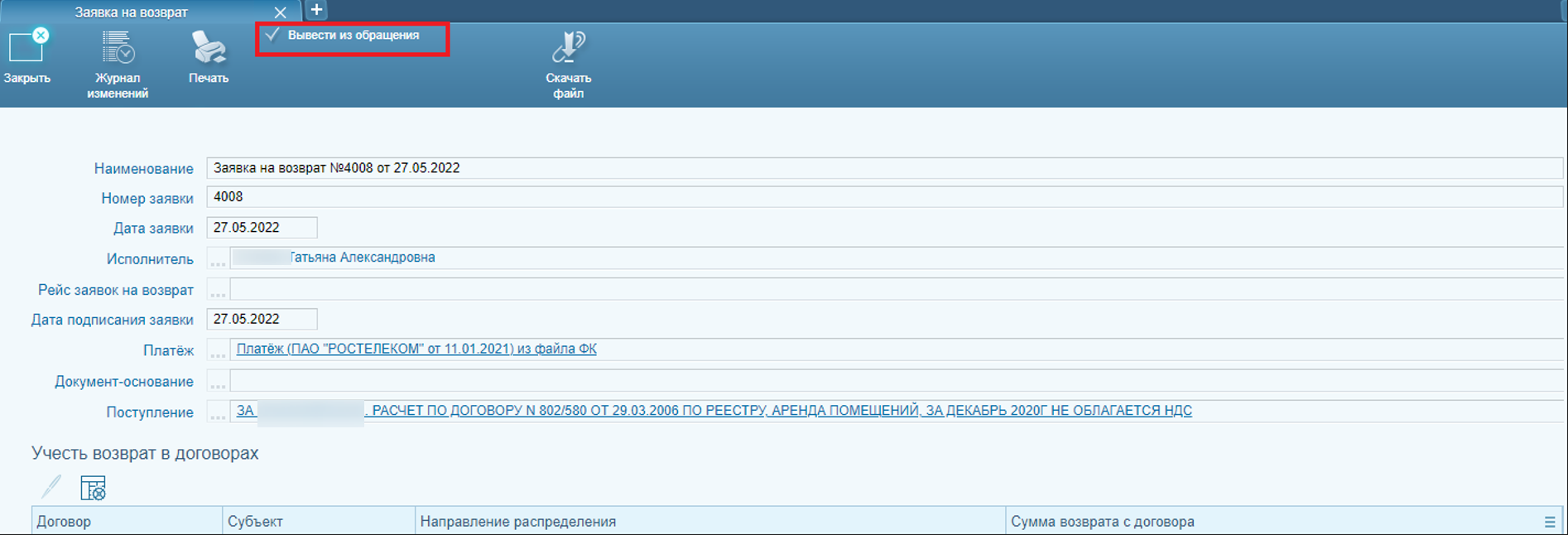
Рисунок 13
После того, как будет получен ответ из казначейства, в систему необходимо провести загрузку файла с ответом на запрос по возврату платежа (расширение файла .VT). Когда будет завершена загрузка и обработка файла заявка на возврат платежа изменит статус с «Утверждено» на «Исполнено» (Рисунок 14).

Рисунок 14
Платеж возвращается плательщику, в карточке заявки на возврат при клике на значение в поле «Поступление» возврат будет отражен в поле «Платежи» (Рисунок 15).
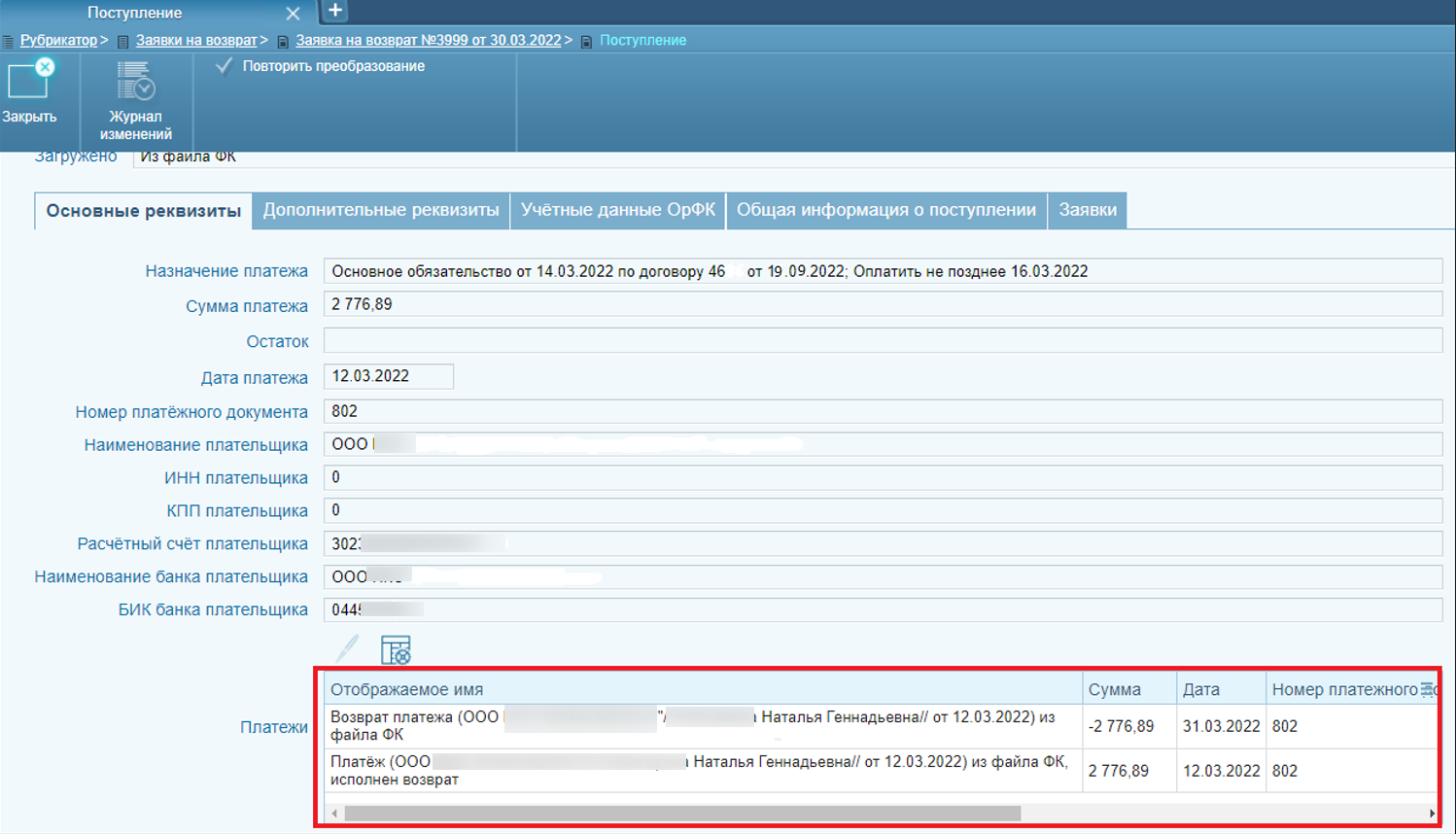
Рисунок 15